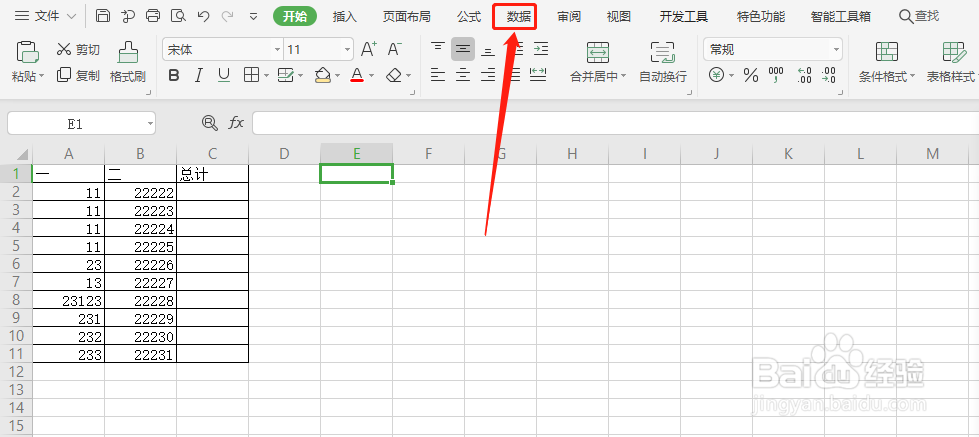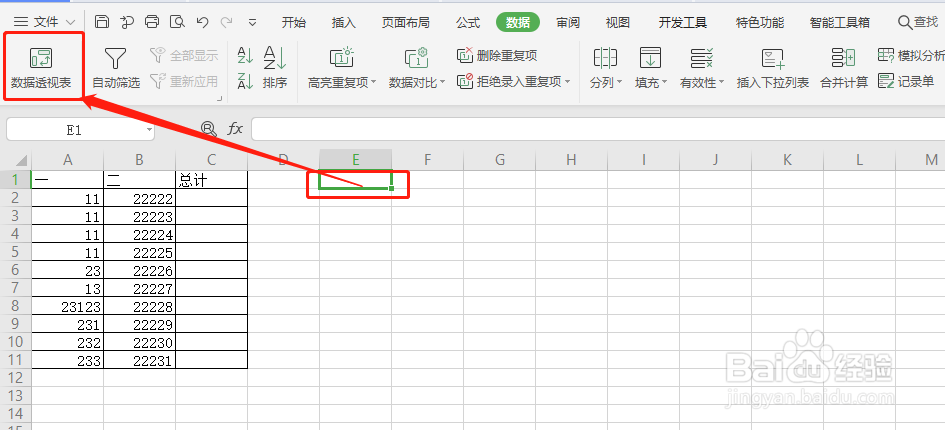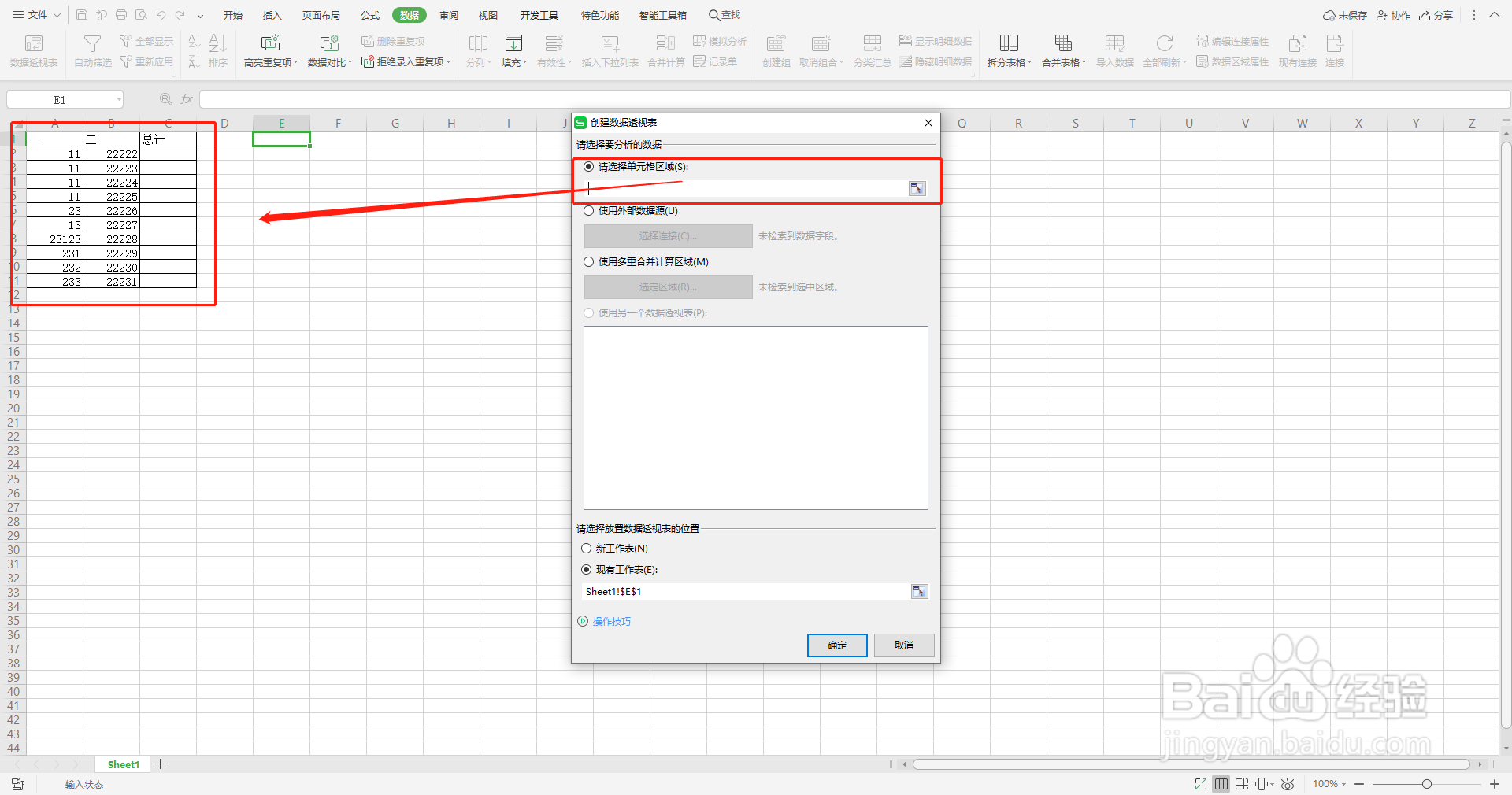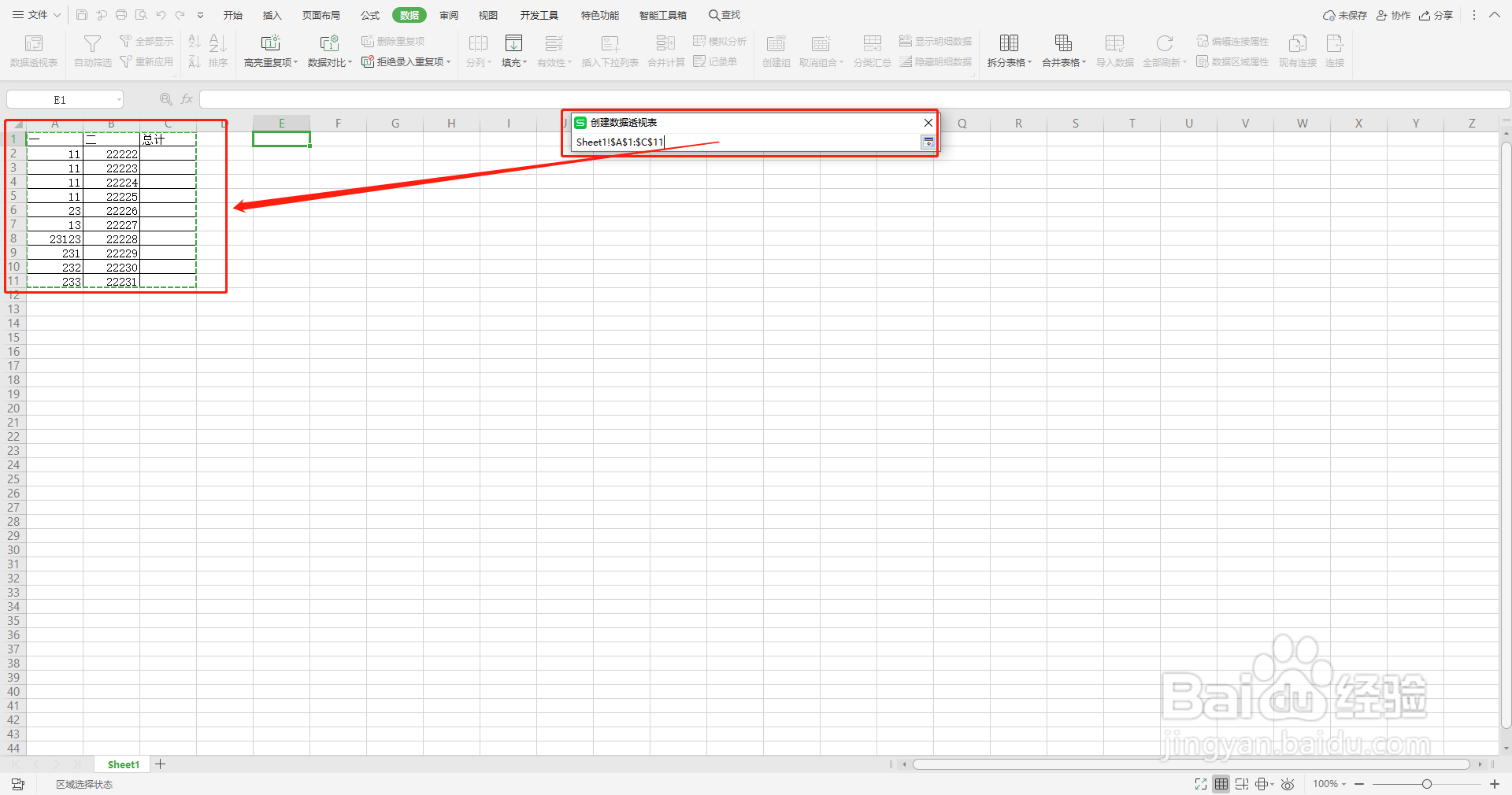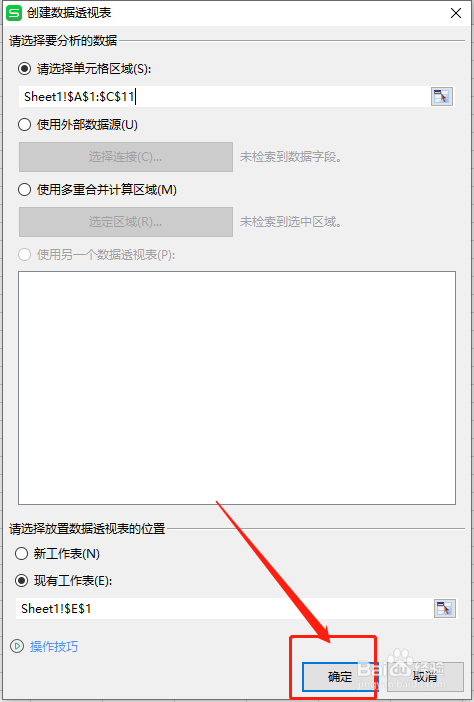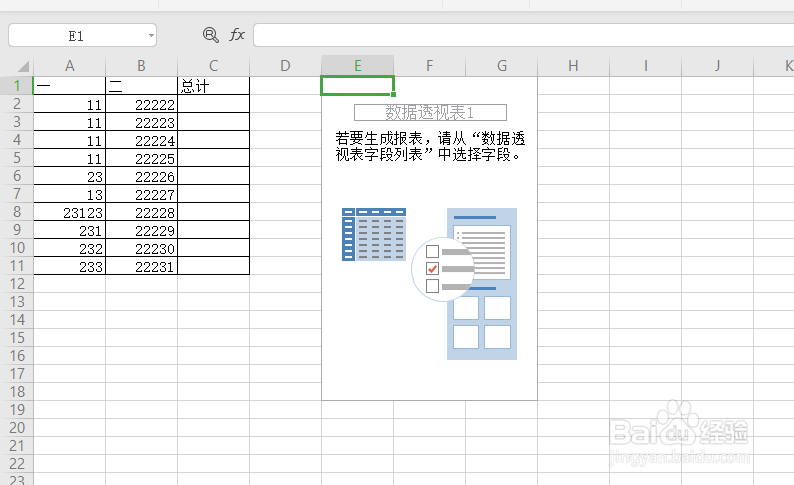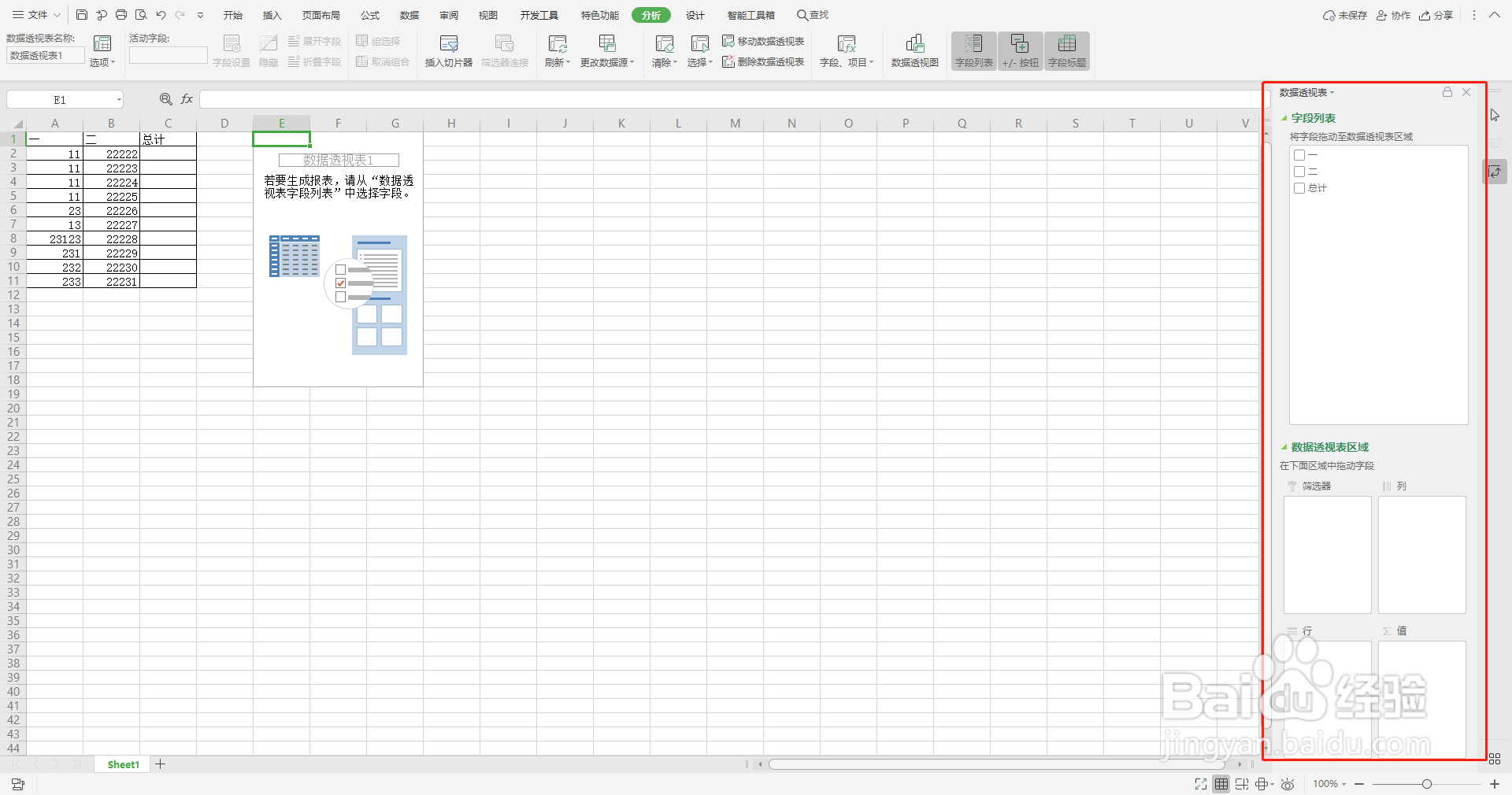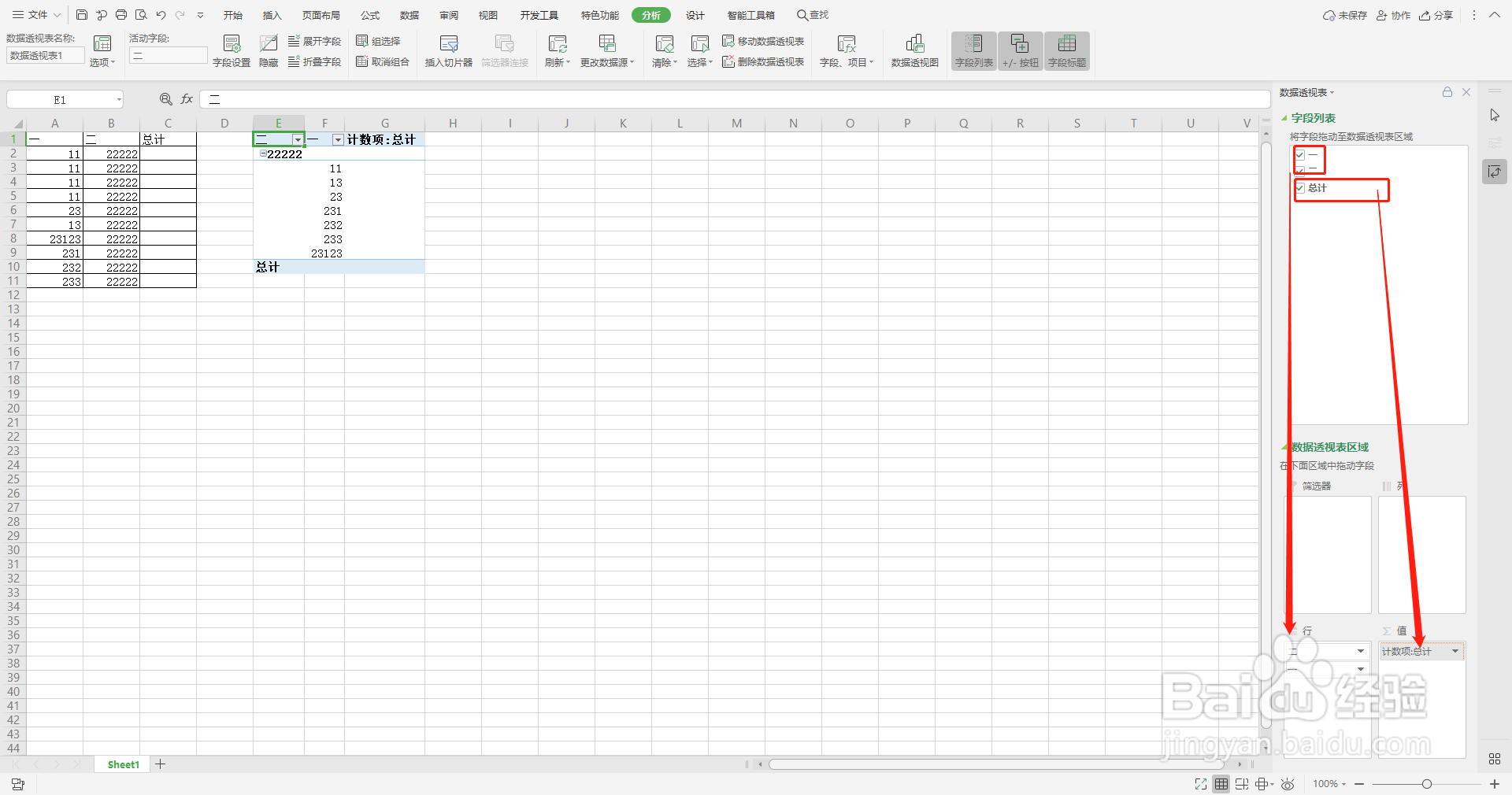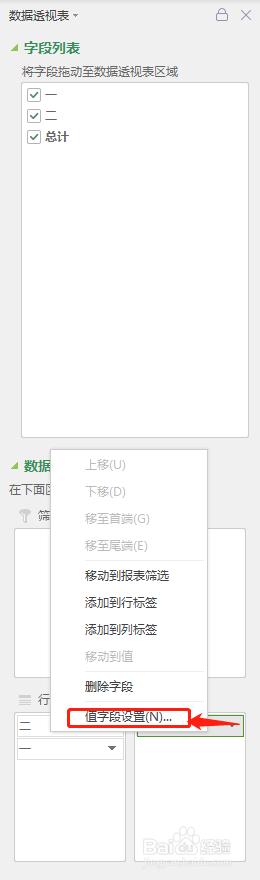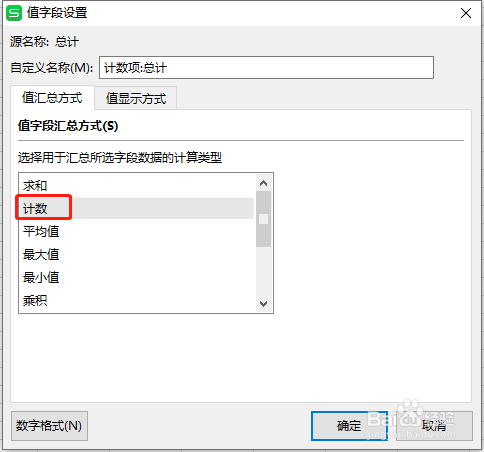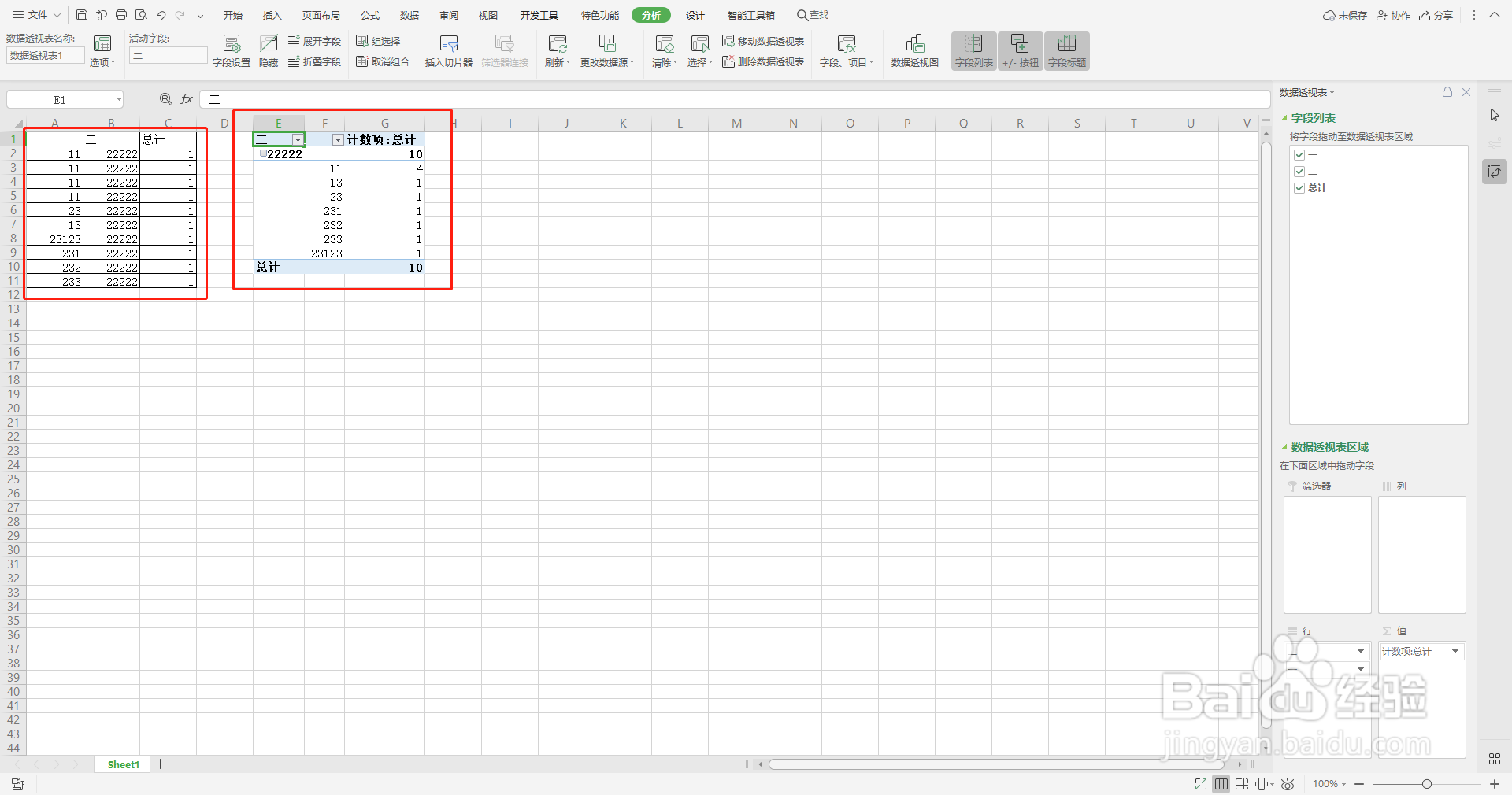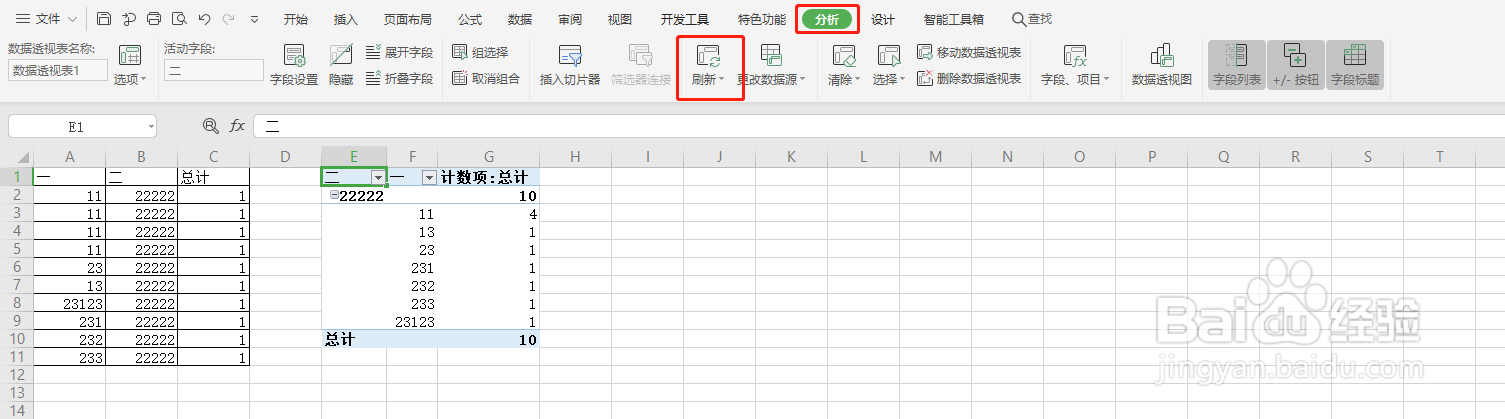EXCEL中如何创建数据透视表
1、在菜单栏选中数据一栏
2、在下方表格中选择一个放置数据透视表的起始位置,点击数据透视表
3、选择数据透视表所需数据的来源,点击确定
4、建立成功
5、选中数据透视表,此事是空白的,右侧有一个数据透视表的数据设置栏
6、选择需要汇总的数据拖到行的那一个框中,然后任意选择一个数据作为计数用,拖到值的框中
7、然后左键单击值中的字段,选择值字段设置,汇总方式选择计数,这样就可以看到行字段中重复值的个数
8、这就是数据透视表的简单应用
声明:本网站引用、摘录或转载内容仅供网站访问者交流或参考,不代表本站立场,如存在版权或非法内容,请联系站长删除,联系邮箱:site.kefu@qq.com。
阅读量:80
阅读量:78
阅读量:71
阅读量:87
阅读量:75